गेटवे लैपटॉप को फिर से कॉन्फ़िगर कैसे करें
लेखक:
Laura McKinney
निर्माण की तारीख:
2 अप्रैल 2021
डेट अपडेट करें:
1 जुलाई 2024

विषय
- चरणों
- भाग 1 एक सिस्टम रिस्टोर का प्रयास करें
- समस्याओं का सामना करना पड़ा
- भाग 2 अपनी नोटबुक को फ़ैक्टरी सेटिंग्स पर पुन: कॉन्फ़िगर करें
- समस्याओं का सामना करना पड़ा
- भाग 3 रिकवरी या इंस्टॉलेशन डिस्क का उपयोग करना
- समस्या का सामना करना पड़ा
यदि आपका गेटवे लैपटॉप अक्सर क्रैश हो जाता है या विंडोज पर शुरू नहीं होता है, तो इसे पुन: कॉन्फ़िगर करने के बारे में सोचने का समय है। पहले चरण के रूप में, एक सिस्टम रिस्टोर को लागू किया जाना चाहिए, अर्थात, पिछले कॉन्फ़िगरेशन को वापस रखें जो बग के बिना काम करता है। इस तरह के ऑपरेशन का लाभ यह है, अगर सब ठीक हो जाता है, तो आप कोई डेटा नहीं खोएंगे। यदि यह पुनर्स्थापना विफल हो जाती है, तो पुनर्प्राप्ति प्रबंधक या विंडोज इंस्टॉलेशन डिस्क का उपयोग आपके गेटवे लैपटॉप को फ़ैक्टरी आउटपुट सेटिंग्स में फिर से कॉन्फ़िगर करने के लिए किया जाना चाहिए।
चरणों
भाग 1 एक सिस्टम रिस्टोर का प्रयास करें
-
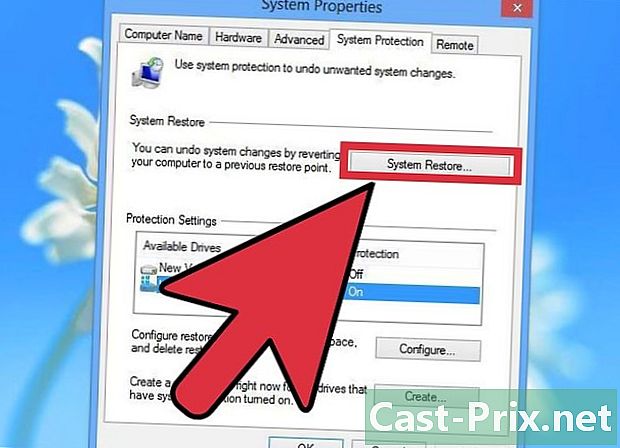
सिस्टम पुनर्स्थापना के हित को समझें। पुनर्स्थापना के अंत में, आप एक कंप्यूटर के साथ समाप्त होते हैं, जो आपके पास एक, दो या छह महीने पहले था, उसी सिस्टम सेटिंग्स के साथ, उसी प्रोग्राम और उसी तिथि पर ड्राइवरों के रूप में। हम मान लेंगे कि इस प्रणाली ने तब पूरी तरह से काम किया। बहाली किसी भी व्यक्तिगत डेटा, कोई फ़ाइल नहीं छूती है। दूसरी ओर, आप जोखिम लेते हैं, उदाहरण के लिए, सॉफ्टवेयर संस्करण जिनके पास आप थे, उनकी तुलना में थोड़ा पुराना है।- यदि हम इस पहली प्रक्रिया की पेशकश करते हैं, तो यह इसलिए है क्योंकि यह आपके सभी काम, यहां तक कि एक घंटे पहले और आपके सभी डेटा को संरक्षित करता है।
-
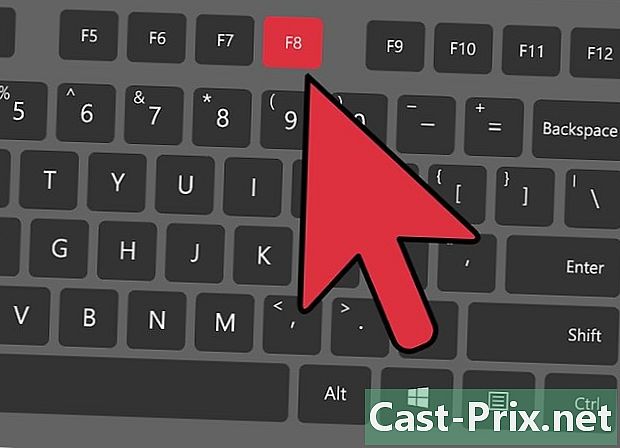
F8 कुंजी दबाकर अपने फोन को पुनरारंभ करें। पुनरारंभ समय के दौरान इसे दबाकर रखें। प्रदर्शन उन्नत बूट विकल्प तब दिखाई देता है। -
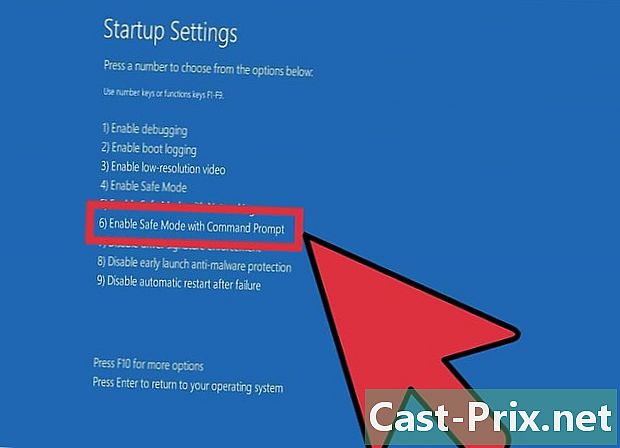
चुनना एक कमांड प्रॉम्प्ट के साथ सुरक्षित मोड. विशिष्ट फ़ाइलें भरी हुई हैं, एक कमांड प्रॉम्प्ट प्रकट होता है। यह उसके लिए धन्यवाद है कि आप सिस्टम पुनर्स्थापना उपयोगिता को खोलेंगे। -
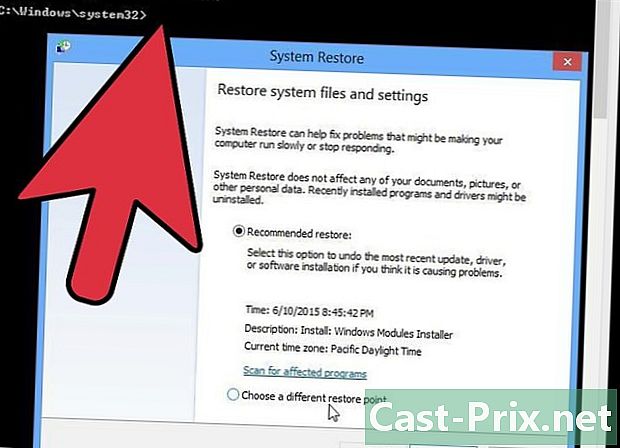
सिस्टम पुनर्स्थापना उपयोगिता खोलें। एक्सपी में ओपनिंग कमांड थोड़ी अलग है।- विंडोज 7, 8 और विस्टा पर, टाइप करें rstui.exe, फिर कुंजी के साथ पुष्टि करें प्रविष्टि.
- Windows XP में, टाइप करें Rstrui.exe% SystemRoot% System32 बहाल, फिर कुंजी के साथ पुष्टि करें प्रविष्टि .
-
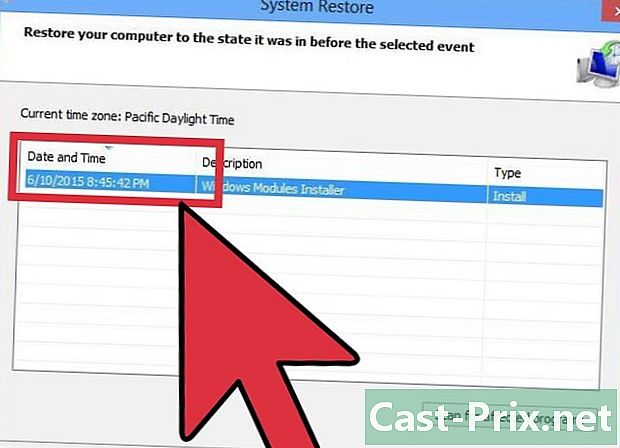
अपने पुनर्स्थापना बिंदु का चयन करें। आपके कंप्यूटर की उम्र के आधार पर, आप दिन और समय के संकेतों के साथ-साथ इस बिंदु के अस्तित्व की व्याख्या के साथ, पुनर्स्थापना बिंदुओं की एक सूची देखेंगे। अपनी पहली समस्याओं की उपस्थिति से ठीक पहले पुनर्स्थापना बिंदु चुनें। इसके बाद Next> पर क्लिक करें।- आपके पास एक उपयुक्त पुनर्स्थापना बिंदु नहीं हो सकता है। इस मामले में, टिक करें अधिक बहाल अंक रखें बाद के लिए।
-
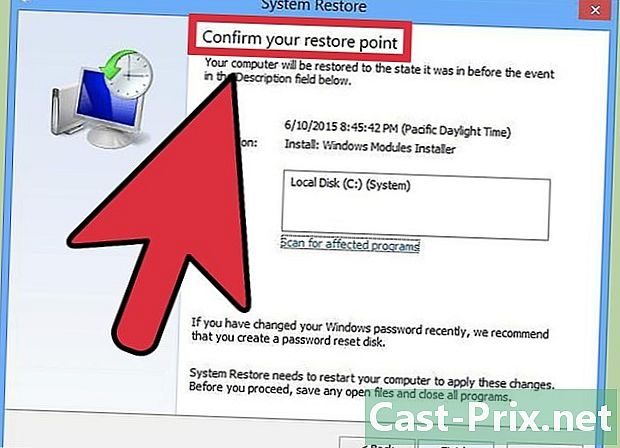
बहाली की समाप्ति के लिए चुपचाप प्रतीक्षा करें। आपके सिस्टम के आकार के आधार पर, बहाली की अवधि बदलती है, वैसे भी कुछ मिनटों की गणना करें। प्रक्रिया के अंत में, एक आम तौर पर आपको सूचित करता है कि सब कुछ ठीक हो गया है और आप अपने कंप्यूटर को पुनरारंभ कर सकते हैं।- आपको निश्चित रूप से अपडेट करने की आवश्यकता होगी, यदि यह मामला है, तो आपका सॉफ़्टवेयर या उपयोगिताओं जो थोड़ा पुराना हो सकता है। हालाँकि, हम आपका ध्यान इस तथ्य की ओर आकर्षित करते हैं कि यह शायद इन कार्यक्रमों में से एक है (या अपडेट में से एक) जो आपके मोबाइल के दुर्घटनाग्रस्त होने के मूल में है।
समस्याओं का सामना करना पड़ा
-
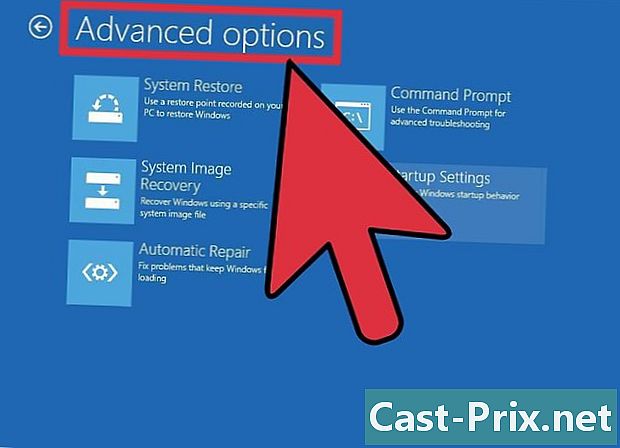
मैं स्क्रीन का उपयोग नहीं कर सकता उन्नत बूट विकल्प. यह विंडोज 8 में एक बहुत ही सामान्य मामला है क्योंकि सिस्टम बहुत तेजी से शुरू होता है।- विंडोज चार्म बार को या तो अपनी उंगली को दाहिने किनारे से स्क्रीन पर लगभग 1 सेमी (टच स्क्रीन) पर खिसका कर, या स्क्रीन के निचले दाएं कोने में कर्सर रखकर खोलें।
- पर क्लिक करें सेटिंग्स, फिर क्लिक या टैप करें चालू / बंद.
- कैपिटलाइज़ेशन कुंजी को दबाए रखें और बनाएं पुनः आरंभ। आपका कंप्यूटर उन्नत स्टार्टअप विकल्पों पर पुनः आरंभ करेगा।
-
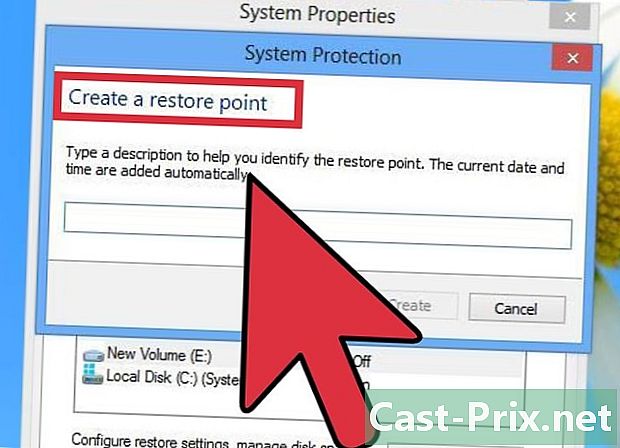
मेरे पास एक पुनर्स्थापना बिंदु नहीं है जो समस्या को ठीक कर सकता है। दुर्भाग्य से, यदि आपके पास एक पर्याप्त पुराना पुनर्स्थापना बिंदु नहीं है या यहां तक कि कोई भी नहीं है, तो आपको फ़ैक्टरी सेटिंग्स से पुन: संयोजन के माध्यम से जाना होगा। यह सब अगले भाग के बारे में है।
भाग 2 अपनी नोटबुक को फ़ैक्टरी सेटिंग्स पर पुन: कॉन्फ़िगर करें
-
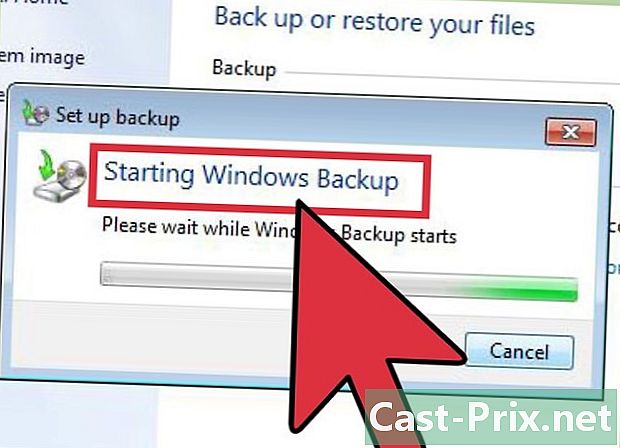
आपको लगता है कि किसी भी डेटा का बैकअप लेना आवश्यक है। फ़ैक्टरी आउटपुट सेटिंग्स के लिए एक पुन: कॉन्फ़िगर करने से हार्ड ड्राइव पर सब कुछ मिट जाता है, इसलिए बैकअप की आवश्यकता होती है। डेटा बैकअप के बारे में अधिक जानने के लिए यहां क्लिक करें।- यदि आप विंडोज से बूट नहीं कर सकते हैं, तो आप फ़ाइलों को एक्सेस करने के लिए लिनक्स लाइव सीडी का उपयोग कर सकते हैं। फिर आप उन्हें बाहरी माध्यम में कॉपी कर सकते हैं। लाइव सीडी बनाने और उपयोग करने के लिए यहां क्लिक करें।
-
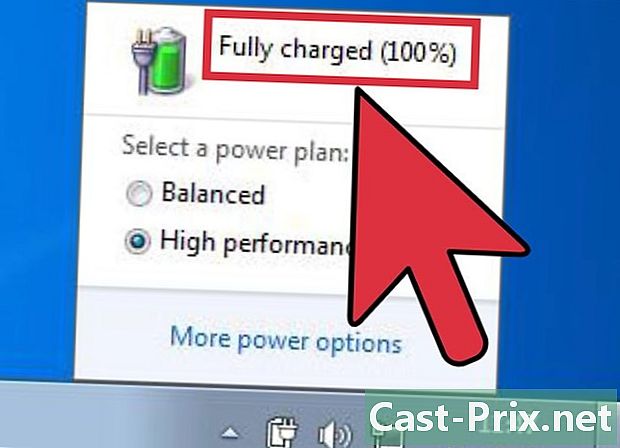
अपनी नोटबुक को मुख्य में प्लग करें। वास्तव में, फ़ैक्टरी सेटिंग्स के लिए एक पुन: कॉन्फ़िगर करने में समय लगता है। इस प्रक्रिया के दौरान किसी भी बिजली की विफलता गंभीर समस्याओं का कारण होगी। सेक्टर पर पुनर्निधारण किया जाना चाहिए। -

अपने कंप्यूटर को पुनरारंभ करें। जैसे ही गेटवे या एसर लोगो दिखाई देता है, कुंजी दबाए रखें ऑल्ट और F10। कमांड को ध्यान में रखने के लिए इसे कई बार दबाया जाना चाहिए। आप पुनर्प्राप्ति प्रबंधक लॉन्च करेंगे।- जब मेनू विंडोज शुरू करना प्रकट होता है, कुंजी दबाएँ प्रविष्टि.
-
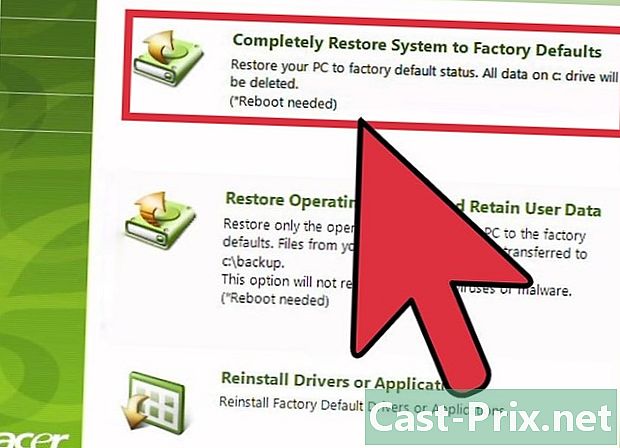
चुनना फ़ैक्टरी सेटिंग्स को पुनर्स्थापित करें. आपको अपनी पसंद की पुष्टि करने के लिए कई बार पूछा जाएगा। प्रक्रिया आपके हार्ड ड्राइव पर सब कुछ साफ करती है, फिर विंडोज और आपके सिस्टम पर पहले से इंस्टॉल किए गए सभी सॉफ्टवेयर और ड्राइवरों को फिर से स्थापित करती है। बहाली के एक अच्छे घंटे की गणना करें।- लेबल पर एक और पुनर्स्थापना विकल्प है कस्टम बहाली जो आपकी फ़ाइलों को रखने का प्रयास करेगा। यह एक बहुत अच्छा विकल्प नहीं है, क्योंकि यह इन फ़ाइलों में से एक हो सकती है जो दुर्घटना का कारण बनी।
-
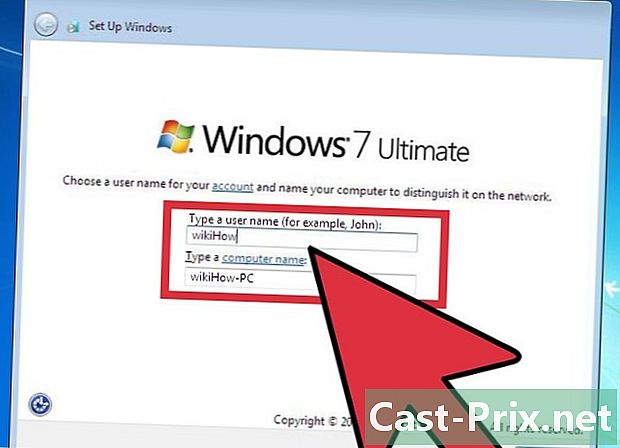
अपना व्यक्तिगत खाता बनाएँ। बहाली के बाद, आप अब एक कंप्यूटर पर हैं जो खरीद के समय समान कॉन्फ़िगरेशन में है। आप अपना खाता (और अन्य) बनाने में सक्षम होंगे, और फिर अपने कंप्यूटर को अपने हाथ से कॉन्फ़िगर कर सकते हैं।
समस्याओं का सामना करना पड़ा
-
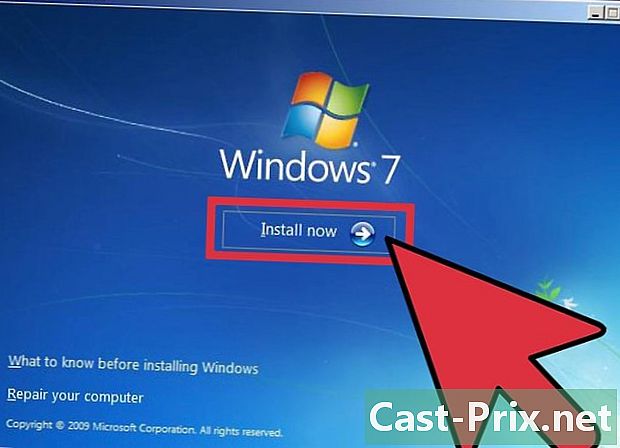
मैं अपने पुनर्प्राप्ति प्रबंधक तक नहीं पहुंच सकता। यदि हार्ड डिस्क को स्वरूपित या प्रतिस्थापित किया गया है, तो आप विभाजन को पुनर्स्थापित करने में सक्षम नहीं होंगे। एक विंडोज रिकवरी या इंस्टॉलेशन डिस्क हार्ड ड्राइव को मिटा देगा और विंडोज को पुनर्स्थापित करेगा। ऐसी डिस्क का उपयोग करने के बारे में निम्नलिखित अनुभाग पढ़ें। -
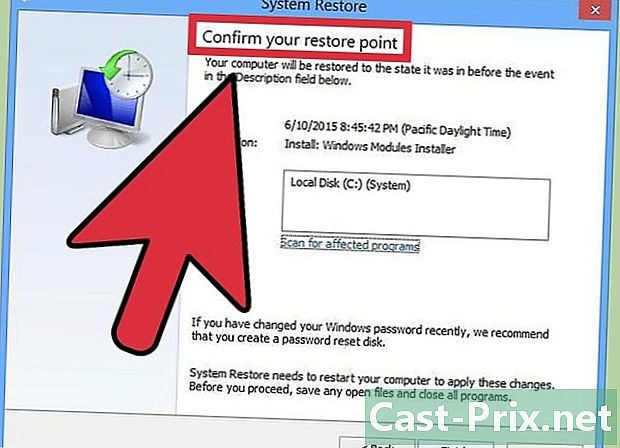
बहाली का कोई असर नहीं हुआ। आपने सब कुछ ठीक से साफ कर दिया है और फिर सही ढंग से विंडोज को फ़ैक्टरी सेटिंग्स पर पुनर्स्थापित किया है, लेकिन आपकी समस्याएं दूर नहीं हुई हैं। बहुत अधिक संभावना पर, आपका कंप्यूटर एक हार्डवेयर समस्या का सामना कर रहा है।- एक नई हार्ड डिस्क या अधिक RAM स्थापित करने से समस्या हल हो सकती है। यदि इनमें से कोई भी काम नहीं करता है, तो गेटवे पर संबंधित विभाग से संपर्क करें।
भाग 3 रिकवरी या इंस्टॉलेशन डिस्क का उपयोग करना
-
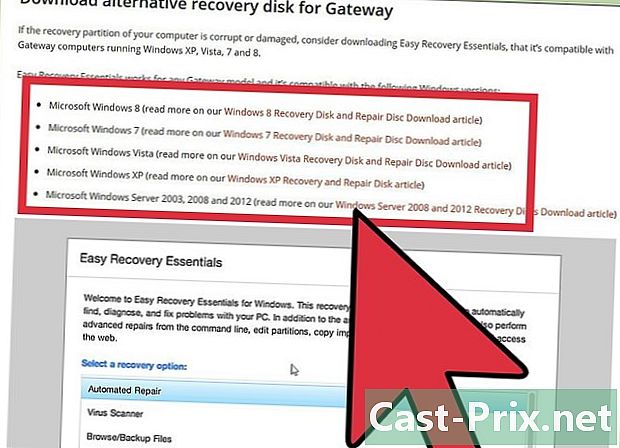
अपनी बहाली डिस्क ढूंढें। लैपटॉप को काम करने के लिए कई ड्राइवरों की आवश्यकता होती है। पुनर्प्राप्ति डिस्क के साथ, आप उन्हें पुनर्स्थापित करने में सक्षम होंगे। यदि पुनर्प्राप्ति प्रबंधक अनुपलब्ध है, क्योंकि पुनर्प्राप्ति विभाजन चला गया है, तो पुनर्प्राप्ति डिस्क का उपयोग करें। नई रिकवरी डिस्क को सीधे गेटवे निर्माता से ऑर्डर किया जा सकता है। -
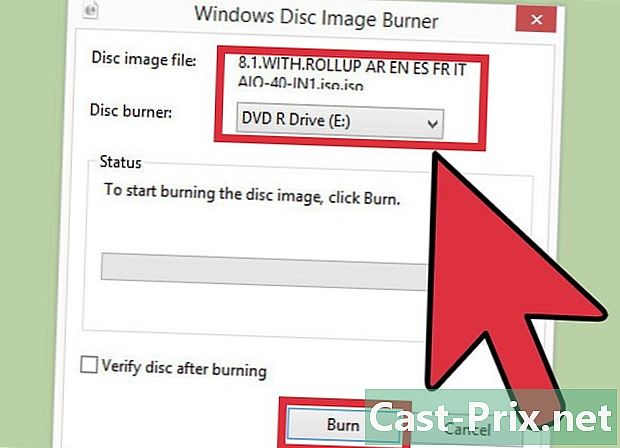
पुनर्प्राप्त करें या विंडोज के लिए एक इंस्टॉलेशन डिस्क बनाएं। यदि आपको रिकवरी डिस्क नहीं है तो आपको यही करना होगा। स्थापना डिस्क आपको एक ब्रांड नई प्रणाली को साफ करने और पुन: स्थापित करने की अनुमति देती है। लेने के लिए केवल एक एहतियात है: जिस सिस्टम को फिर से इंस्टॉल किया जाएगा, वह उसी तरह होना चाहिए जैसा कि इंस्टॉल किया गया है।- विंडोज 7 में, एक वैध उत्पाद कुंजी के साथ, आप यहां एक डिस्क बनाने में सक्षम होंगे। आपको 4 जीबी की न्यूनतम क्षमता वाले रिक्त डीवीडी (या यूएसबी स्टिक) की आवश्यकता होती है।
- विंडोज 8 में, एक वैध उत्पाद कुंजी के साथ, आप यहां एक डिस्क बनाने में सक्षम होंगे। आपको 4 जीबी की न्यूनतम क्षमता वाले रिक्त डीवीडी (या यूएसबी स्टिक) की आवश्यकता होती है।
-
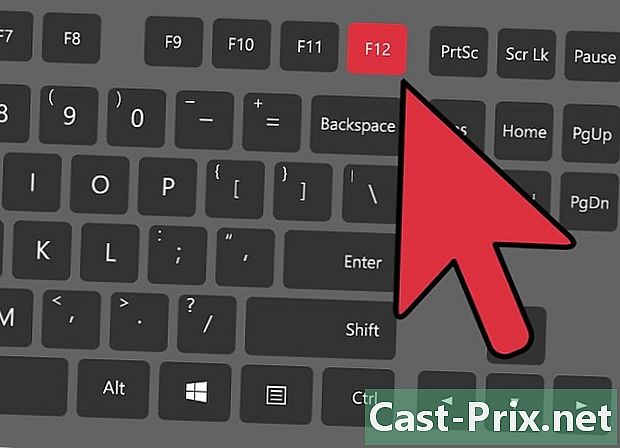
अपने कंप्यूटर को पुनरारंभ करें। कुंजी को बार-बार दबाएं F12। गेटवे लैपटॉप के साथ, यह एक बूट मेनू है जो दिखाई देता है। जैसे ही गेटवे या एसर लोगो दिखाई देता है, कुंजी दबाएं। -
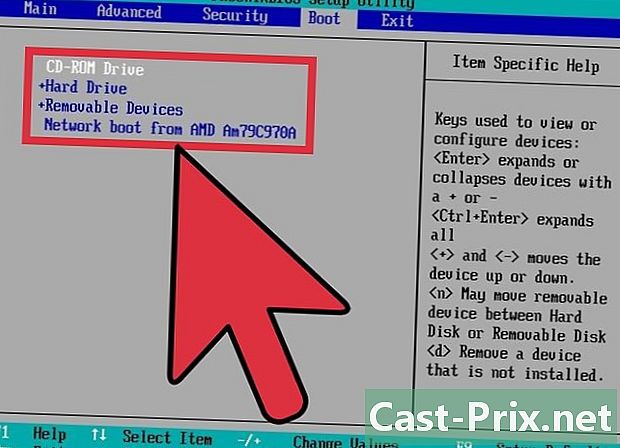
प्रारंभ क्रम बदलें। रिकवरी डिस्क पर बूट करने के लिए या डिस्क से विंडोज को स्थापित करने के लिए, आपको हार्ड डिस्क से ऐसा करने से पहले अपने कंप्यूटर को डिस्क ड्राइव पर बूट करना होगा। स्टार्ट लॉर्ड को बूट मेनू से बदला जा सकता है।- यदि आप USB फ्लैश ड्राइव पर बूट करते हैं, तो इस कुंजी का चयन करें। यह इस समय कंप्यूटर से जुड़ा होना चाहिए।
-
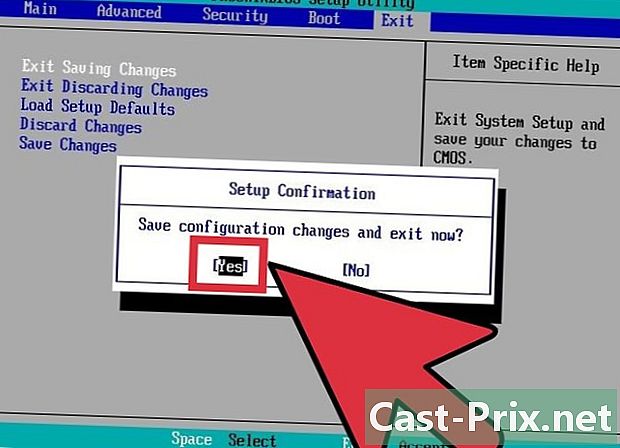
अपनी सेटिंग्स सहेजें। फिर अपने कंप्यूटर को रीस्टार्ट करें। कंप्यूटर में (या पर) विंडोज इंस्टॉलेशन डिस्क (या यूएसबी की) होनी चाहिए। -
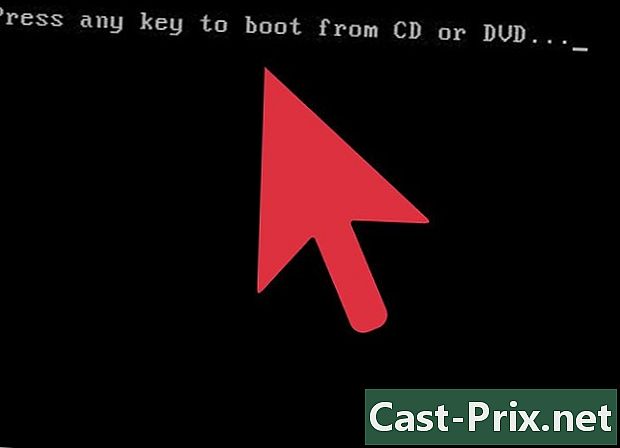
संकेत दिए जाने पर एक कुंजी दबाएं। वहां, दो चीजें, चंद्रमा: या पुनर्स्थापना प्रबंधक लॉन्च किया गया है (रिकवरी डिस्क) या यह विंडोज (सिस्टम इंस्टॉलेशन डिस्क) को कॉन्फ़िगर करने की प्रक्रिया है।- यदि आप पुनर्प्राप्ति प्रबंधक के माध्यम से जाते हैं, तो नोटबुक को पुनर्स्थापित करने पर पिछले अनुभाग को पढ़ें।
- यदि आप विंडोज इंस्टॉलेशन डिस्क का उपयोग कर रहे हैं, तो पढ़ें।
-
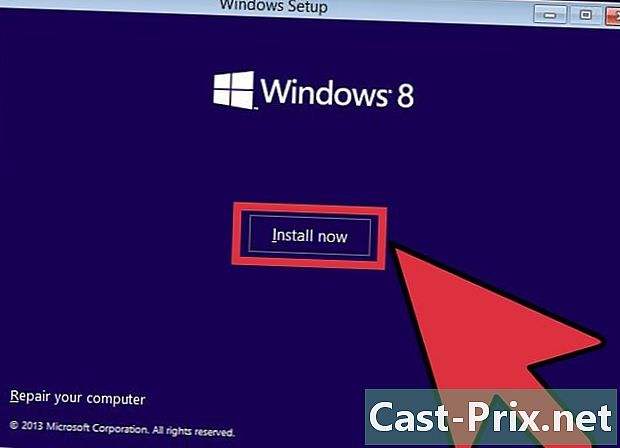
अपनी भाषा प्राथमिकताएँ कॉन्फ़िगर करें। अपनी पसंद के बीच बनाओ विंडोज स्थापित करें और अब स्थापित करें। स्थापना के दौरान, सभी डेटा मिटा दिए जाते हैं, हार्ड डिस्क को आरंभीकृत किया जाता है। -
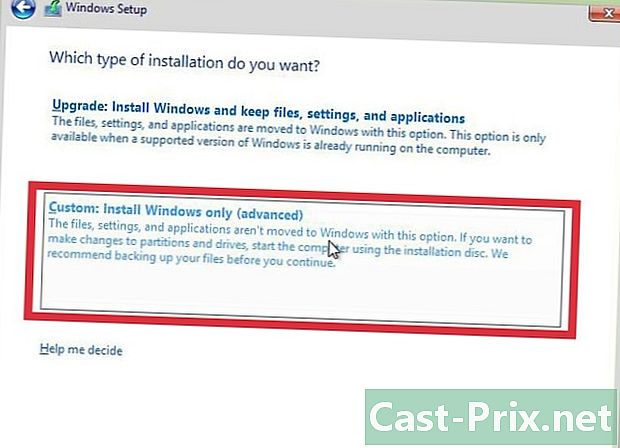
चुनना कस्टम स्थापना (उन्नत). आपको यकीन हो जाएगा कि सब कुछ मिट जाएगा। -
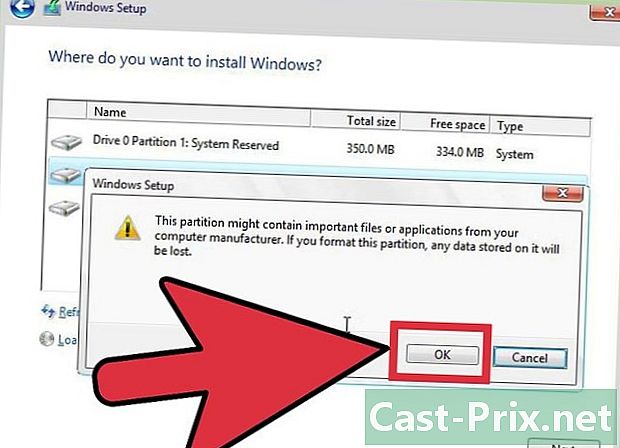
सभी विभाजन मिटा दें। आपको उस विभाजन को चुनने के लिए कहा जाएगा जहां विंडोज स्थापित किया जाएगा। सभी विभाजन प्रदर्शित किए जाएंगे। प्रत्येक विभाजन का चयन करें, और उसके बाद क्लिक करें मिटाना। प्रश्न में विभाजन के सभी डेटा मिटा दिए जाएंगे। केवल एक ही रखो! -
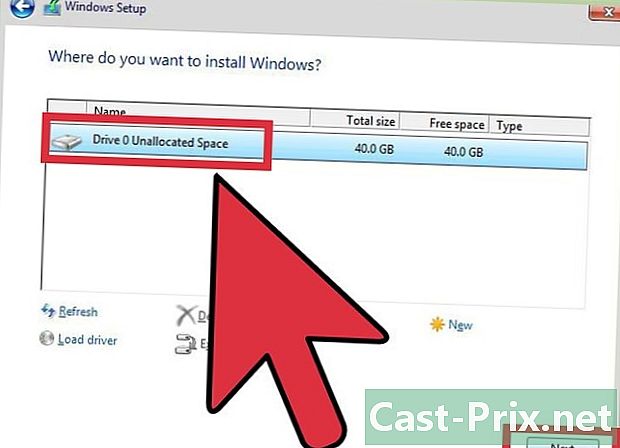
शेष विभाजन का चयन करें। यह उस पर है जिसे स्थापित किया जाएगा। इंस्टॉलर पहले इसे सही ढंग से प्रारूपित करेगा, और फिर धीरे-धीरे विंडोज फाइलों को स्थापित करेगा। -
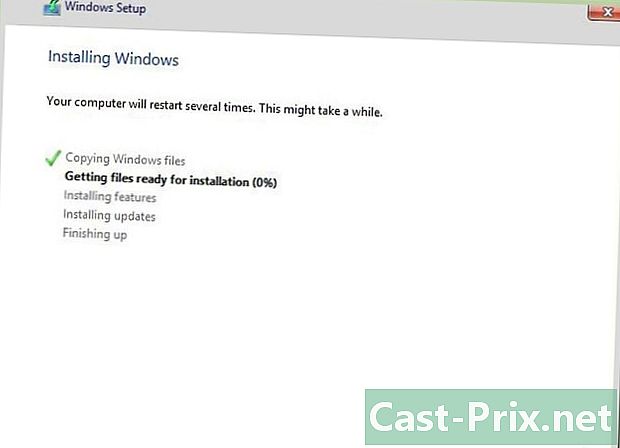
स्थापना के अंत के लिए चुपचाप प्रतीक्षा करें। विंडोज इंस्टॉलेशन में लगभग आधा घंटा लगता है। एक प्रगति मेनू आपको वास्तविक समय में स्थापना की प्रगति बताता है। -
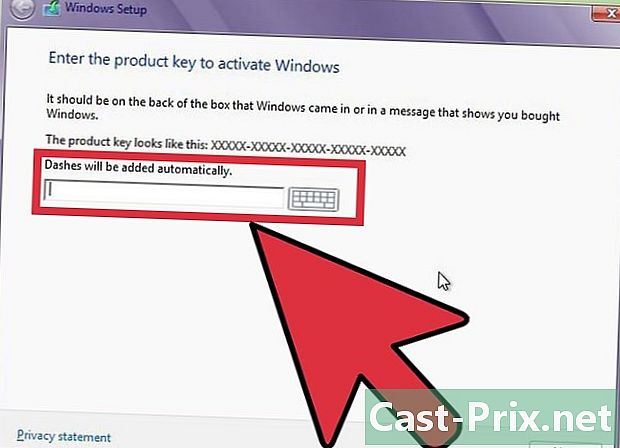
स्थापना को अंतिम रूप दें। अपनी उत्पाद कुंजी भरें। एक बार स्थापना पूर्ण होने के बाद, यह अनुरोध किया जाएगा। यह कुंजी, जिसमें 25 वर्ण हैं, आपके लैपटॉप के पीछे या आपके कंप्यूटर प्रलेखन में संलग्न स्टिकर पर है। यदि आपको कुछ नहीं मिल रहा है, तो गेटवे सेवा से संपर्क करें। -
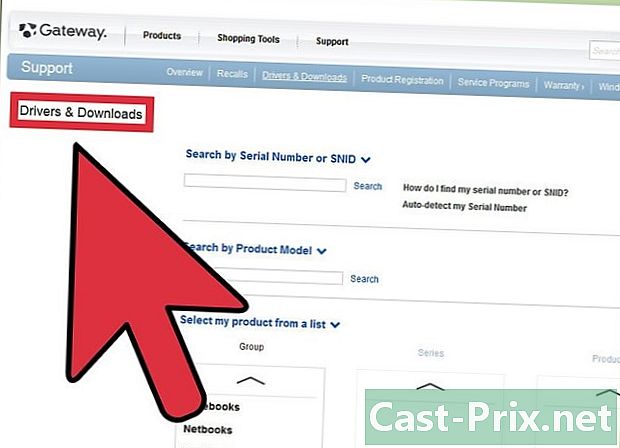
सभी आवश्यक ड्राइवर डाउनलोड करें। लैपटॉप कई उपकरणों से लैस हो सकते हैं और इसलिए आपको उन्हें काम करने के लिए ड्राइवर (मॉडेम, लैन ...) होना चाहिए। वेबसाइट पर जाएं support.gateway.com, अनुभाग के कनाडाई फ्रेंच संस्करण का चयन करें ड्राइवर और डाउनलोड। सूची से अपने कंप्यूटर का मॉडल चुनें और आपको उपलब्ध ड्राइवर दिखाई देंगे।
समस्या का सामना करना पड़ा
-
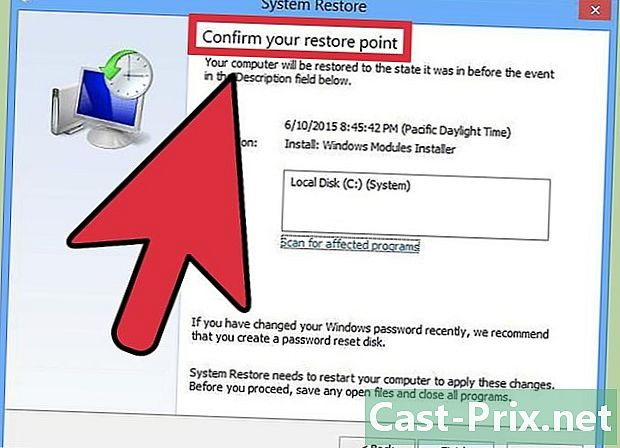
बहाली का कोई असर नहीं हुआ। आपने फैक्ट्री आउटपुट सेटिंग्स के लिए विंडोज को सब कुछ ठीक से और फिर सही रीइंस्टॉल किया है, लेकिन आपकी समस्याएं दूर नहीं हुई हैं। बहुत अधिक संभावना पर, आपका कंप्यूटर एक हार्डवेयर समस्या का सामना कर रहा है।- एक नई हार्ड डिस्क या अधिक RAM स्थापित करने से समस्या हल हो सकती है। यदि इनमें से कोई भी काम नहीं करता है, तो गेटवे पर संबंधित विभाग से संपर्क करें।

